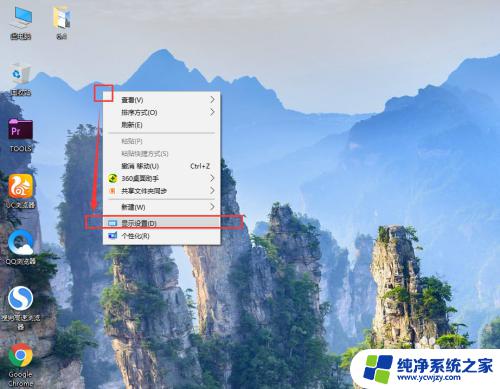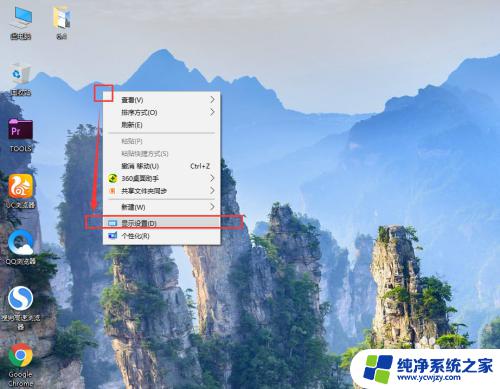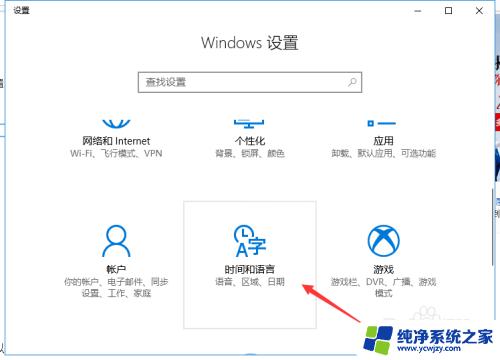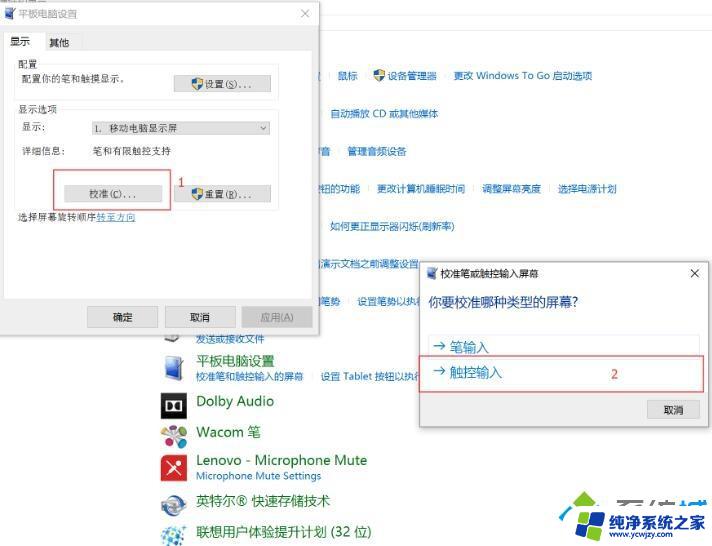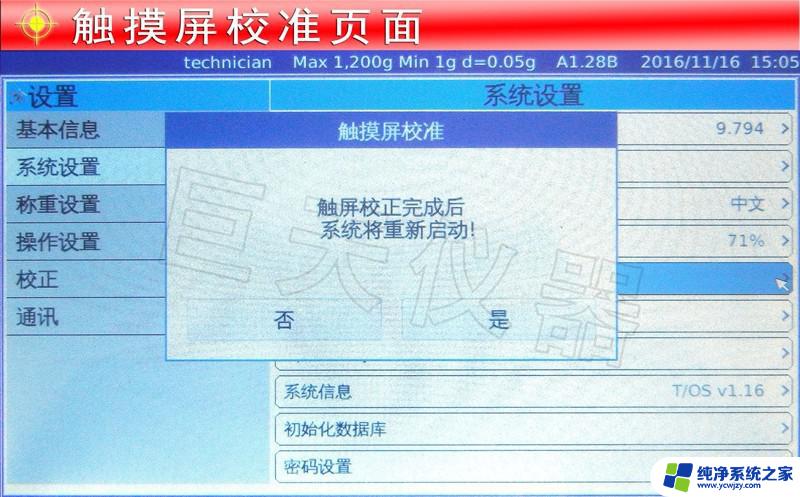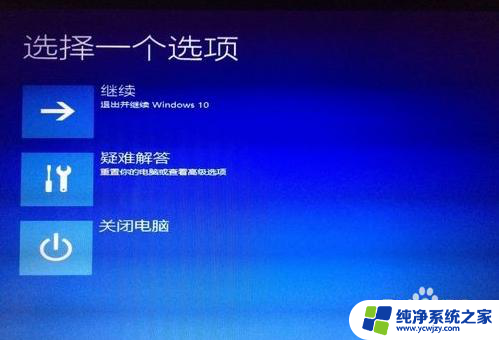win10校准屏幕 如何在win10电脑上校准显示器
更新时间:2023-09-11 13:51:20作者:xiaoliu
win10校准屏幕,随着科技的不断发展,电脑已经成为我们日常生活中不可或缺的一部分,对于使用电脑来说,一个准确的显示器是至关重要的。在Win10操作系统中,校准屏幕是确保我们能够获得最佳显示效果的关键步骤之一。如何在Win10电脑上校准显示器呢?本文将会介绍一些简单的方法和技巧,帮助您轻松校准您的显示器,并获得更好的视觉体验。
具体步骤:
1.鼠标右击桌面,在右键菜单里选择显示设置选项。
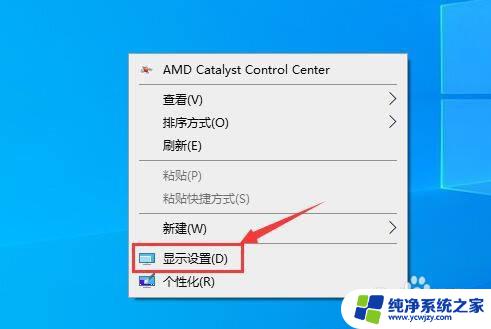
2.在显示设置窗口,选择高级显示设置。
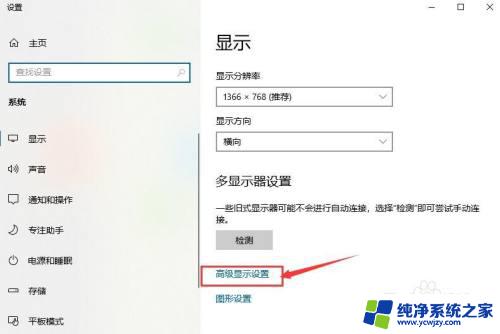
3.在弹出的窗口,选择显示器1的显示适配属性。

4.在监视器窗口,选择颜色管理。并点击颜色管理按钮。
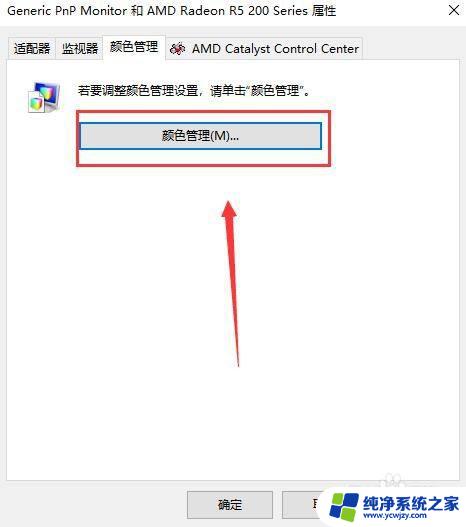
5.在颜色管理窗口,选择高级菜单。点击校准显示器按钮。
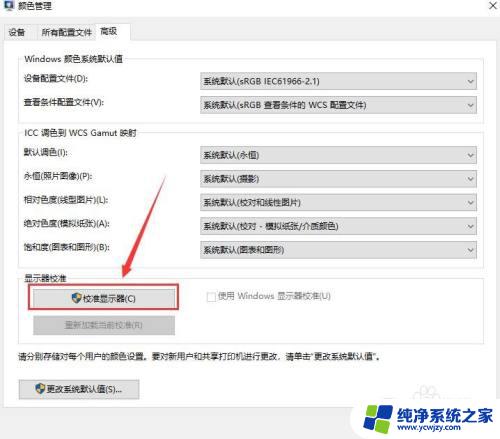
6.接下来是颜色校准向导,连接点击下一步。完成显示校准向导即可。
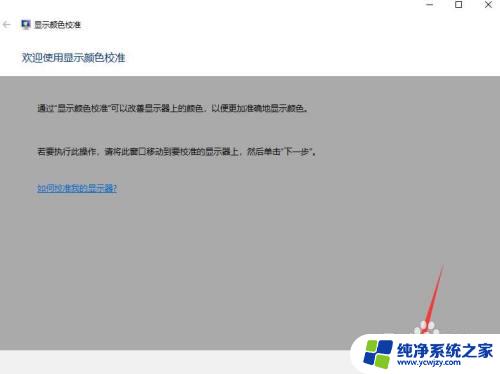
以上就是关于Win10校准屏幕的所有内容,如果您遇到类似的情况,可以按照小编的方法进行解决。